3 méthodes pour extraire une page d’un pdf
ApowerPDF – éditeur PDF
Il s’agit d’un extracteur de page PDF professionnel qui offre une vaste sélection de fonctionnalités et options. D’ailleurs, grâce à cet outil exceptionnel, vous pouvez éditer votre fichier PDF comme vous le souhaitez et vous pouvez aussi gérer facilement votre fichier.
Ses fonctions d’éditions avancées vous permettent d’extraire, supprimer, diviser, fusionner et recadrer des pages. En plus de cela, ce logiciel utilise la technologie OCR pour éditer les images numérisées. Vous pouvez aussi ajouter facilement des filigranes et des annotations. L’interface est facile à comprendre et le processus de modification des fichiers PDF se fait en quelques clics.
Voici les étapes à suivre pour extraire des pages d’un PDF avec ApowerPDF :
- Lancez l’application et ouvrez votre fichier PDF.
- Cliquez sur « Pages > Extraire ». Sélectionnez ensuite les pages que vous voulez extraire puis ajustez les paramètres : soit « Supprimer les pages après extraction » ou « Extraire les pages sous forme de fichiers distincts » et cliquez sur « OK ».
- Enfin, enregistrez le nouveau fichier PDF.
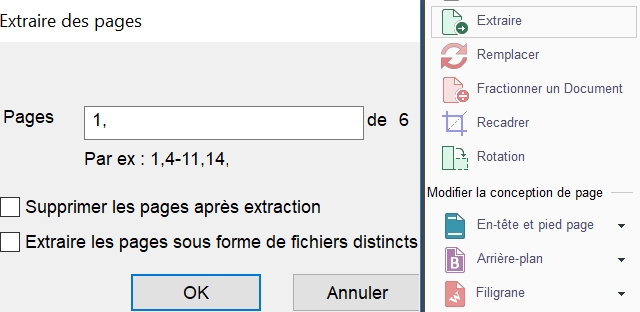
VeryPDF – Extraire des pages d’un PDF en ligne
VeryPDF vous permet de diviser en ligne un fichier PDF en plusieurs documents. De plus, c’est une application gratuite qui propose diverses fonctionnalités. Ainsi, il peut extraire ou supprimer les pages d’un PDF depuis un fichier local ou en ligne. Cependant, l’inconvénient majeur de ce programme est sa limitation de taille maximum de fichier à 10Mo. Cela signifie que vous ne pouvez pas télécharger un fichier PDF dépassant cette taille.
Référez-vous à ces étapes pour extraire des pages d’un PDF en ligne :
- Téléchargez votre fichier depuis votre disque local ou depuis une adresse URL.
- Sélectionnez les options qui vous conviennent. Vous pouvez choisir entre « Split » ou « Delete » et définir votre propre plage de pages.
- Cliquez sur « Upload and convert ».
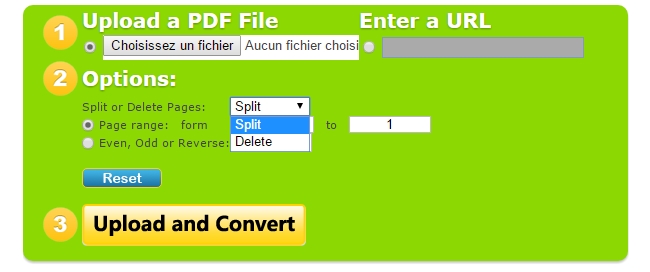
Extraire des pages d’un PDF avec Adobe Acrobat
Vous pouvez également utiliser Adobe Acrobat version Professionnelle pour extraire une page d’un PDF. Voici comment le faire :
- Lancez l’application et ouvrez votre fichier PDF.
- Cliquez sur l’onglet « Outils » > « Pages » > « Extraire ».
- Sélectionnez les pages à extraire et ajustez les paramètres soit : « Supprimer les pages après extraction », « Extraire les pages sous forme de fichiers distincts » ou « conserver les pages d’origine dans le document et créer un seul fichier PDF contenant toutes les pages extraites ».
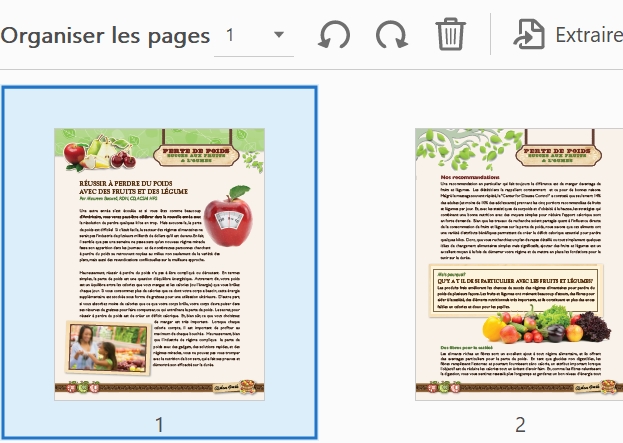
Comparez les trois solutions d’extractions des pages d’un PDF
VeryPDF est une solution en ligne que vous pouvez utiliser pour extraire des pages d’un PDF gratuitement. Son but principal est l’extraction et la suppression des pages. Toutefois, son principal inconvénient est sa limitation de taille de fichier.
D’autre part, ApowerPDF est une solution riche en fonctionnalités, idéales pour les débutants ainsi que les utilisateurs avancés. De plus, contrairement aux programmes basés en ligne, cette application ne limite pas la taille du fichier téléchargeable. Ainsi, si vous avez besoin d’extraire des pages d’un PDF, d’éditer votre fichier ou de convertir votre document en d’autres formats, cet outil est celui que vous aurez besoin pour gérer vos fichiers PDF.
Adobe Acrobat propose des options plus complexes qui peuvent être une source de confusion surtout pour les utilisateurs débutants. En effet, pour extraire une page d’un PDF, les utilisateurs doivent naviguer dans un menu compliqué. Ainsi, ce programme n’est pas vraiment recommandé pour les utilisateurs débutants.



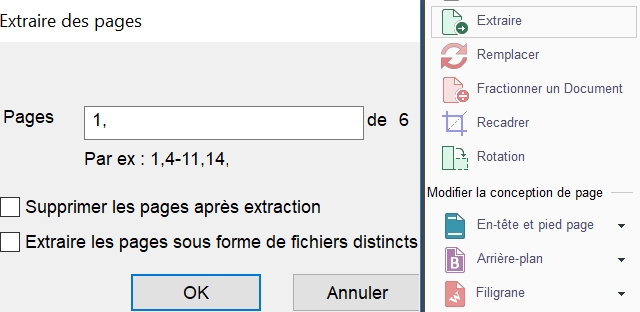
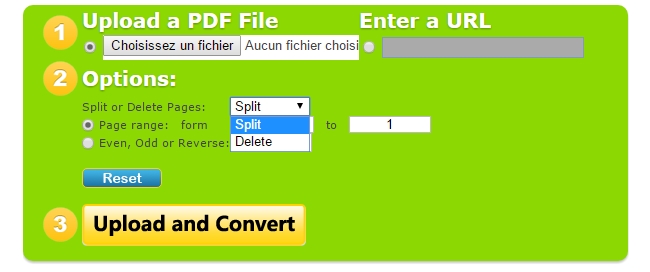
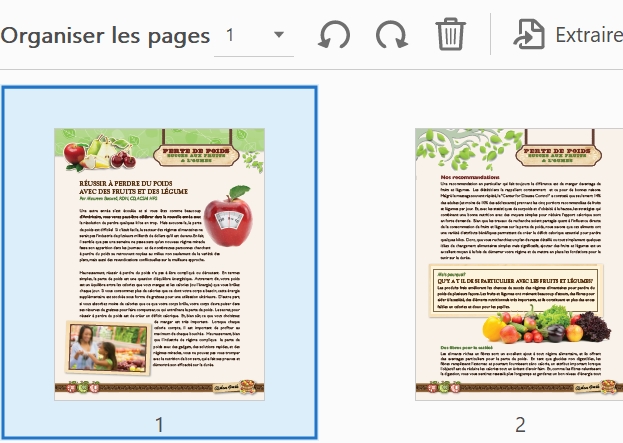
Laissez un commentaire